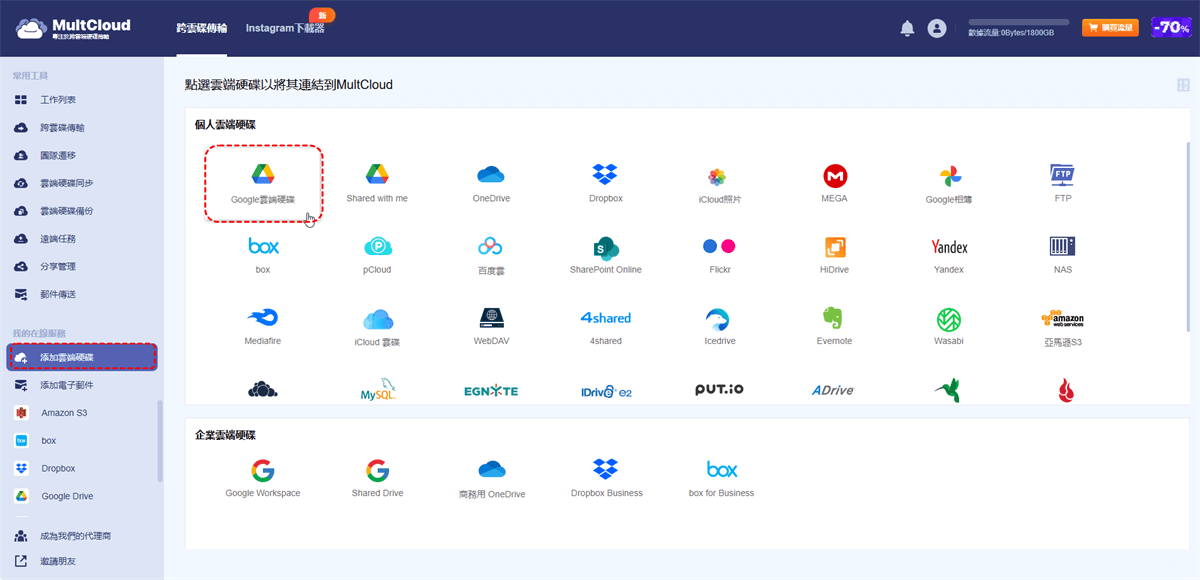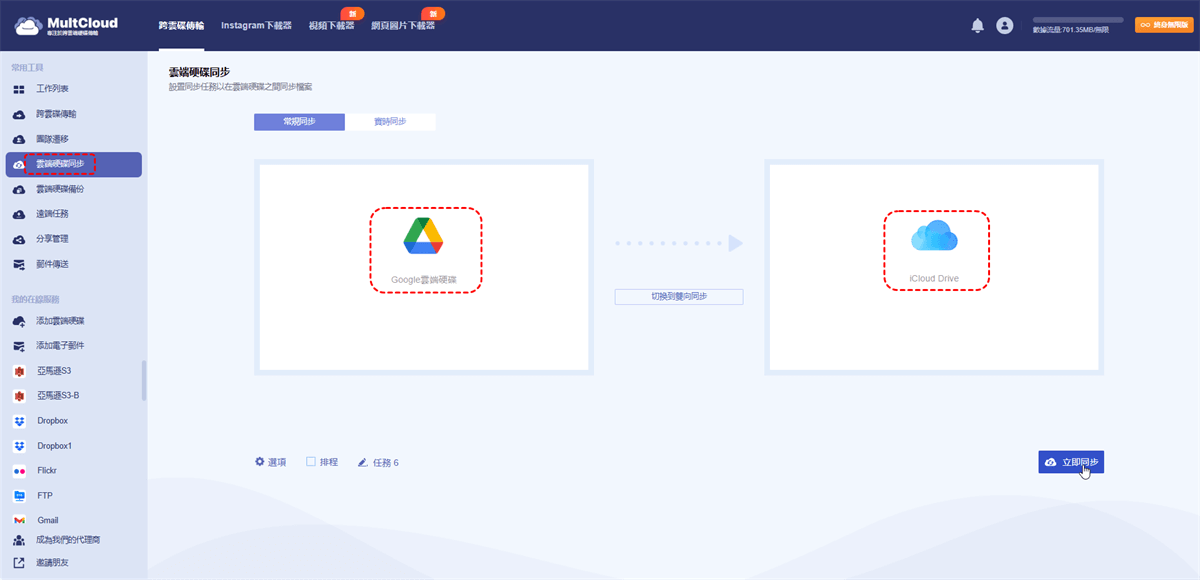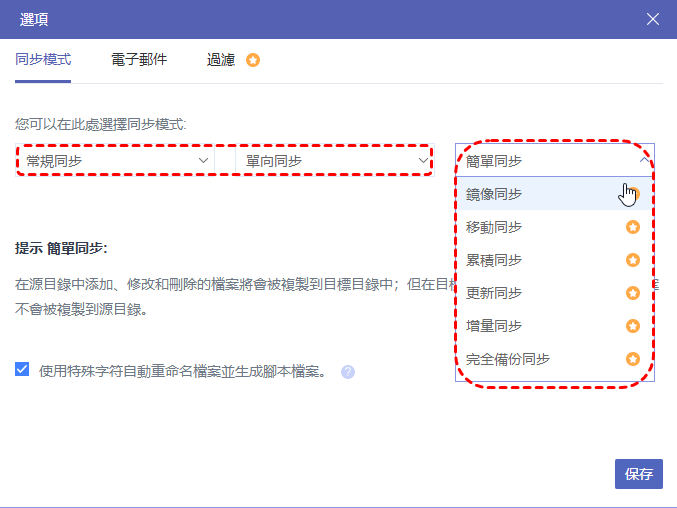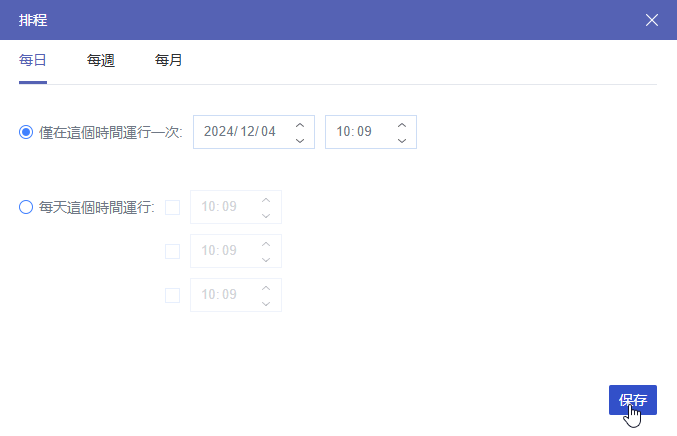捷徑直連:
前言
到2021年,使用雲端伺服器來儲存照片、影片、音訊和文字檔案等,已經成為一種普遍且習慣的做法。許多使用者選擇將生活中的珍貴照片、私密資料,或是工作上的重要檔案存放在雲端硬碟中。為了保障資料的安全,這些雲端儲存服務通常會啟用兩步驟驗證及檔案加密技術,有效防止資料丟失以及避免外來攻擊。
近幾年,市場上出現了許多雲端儲存服務,競爭激烈,但仍然有幾個老牌且表現出色的雲端硬碟服務,依然占據著市場的主導地位,其中包括 Dropbox、Google Drive 和 iCloud。這篇文章將對比這三個雲端儲存服務在價格、存儲空間、成本、檔案共享功能以及安全性等方面的表現,幫助使用者輕鬆選擇最適合自己的雲端硬碟服務。
Dropbox vs Google Drive vs iCloud,定價、檔案共用和安全性對比
如何在Dropbox、Google Drive和iCloud中選擇滿足自己需求的雲端硬碟?請閱讀下面的內容,希望對您有所幫助。
Dropbox vs Google Drive vs iCloud:價格、存儲空間以及使用成本
如何在Dropbox、Google Drive和iCloud中選擇即實惠又好用的雲端硬碟?請參考下方定價表格,選擇自己最中意的雲端硬碟。
♦ 有關Dropbox價格、存儲空間以及成本
| 產品名稱 | 服務對象 | 版本 | 價格 | 存儲空間 | 存儲空間成本 |
|---|---|---|---|---|---|
| Dropbox | 個人 | Basic | 免費 | 2GB | 0 |
| Plus | $11.99/月 | 2TB | $0.006/GB | ||
| Family | $19.99/月 | 共享2TB | $0.010/GB | ||
| 商業 | Professional | $19.99/月 | 3TB | $0.007/GB | |
| Standard | $15/月 | 5TB | $0.003/GB | ||
| Advanced | $25/月 | 空間足夠 | - |
♦ 有關Google雲端硬碟價格、存儲空間以及成本
| 產品名稱 | 服務對象 | 版本 | 價格 | 存儲空間 | 存儲空間成本 |
|---|---|---|---|---|---|
| Google Drive | 個人 | 免費版 | 免費 | 15GB | 0 |
| Google One | $1.99/月 | 100GB | $0.020/GB | ||
| $2.99/月 | 200GB | $0.015/GB | |||
| $9.99/月 | 2TB | $0.005/GB | |||
| 商業 | Business Starter | $6/月 | 30GB | $0.2/GB | |
| Business Standard | $12/月 | 2TB | $0.006/GB | ||
| Business Plus | $18/月 | 5TB | $0.004/GB | ||
| Enterprise | 需向銷售人員洽詢 | - | - |
♦ 有關iCloud價格、存儲空間以及成本
| 產品名稱 | 服務對象 | 版本 | 價格 | 存儲空間 | 存儲空間成本 |
|---|---|---|---|---|---|
| iCloud | 個人或家庭 | 免費版 | 免費 | 5GB | 0 |
| iCloud+ | $0.99/月 | 50GB | $0.020/GB | ||
| $2.99/月 | 200GB | $0.015/GB | |||
| $9.99/月 | 2TB | $0.005/GB |
溫馨提示:
①1TB=1024GB;
②表格中的存儲空間成本採用的是四捨五入的計算方法,因此會有一定的誤差,僅供參考。
從上述表格可以看出,Dropbox、Google Drive和iCloud的存儲空間成本都是空間越大,成本越小。它們之間的區別就在於Dropbox和Google Drive的服務對象分為個人用戶和商業用戶,並且針對個人和商業用戶提供多種付費版本。而iCloud沒有版本的區分,並且iCloud僅適用於個人或家庭。因此,如果您是個人用戶,它們三者都可以使用;如果您是商業用戶,我們建議您使用Dropbox或者Google Drive。
請注意:Dropbox適用於大型企業, 而Google Drive適用於中小型企業。
Google Drive vs iCloud vs Dropbox:檔案共用
在檔案共享功能方面,Dropbox、Google Drive 和 iCloud 之間存在一些顯著的差異。首先,iCloud 的檔案共享功能較為有限,使用者僅能共用單一檔案,無法同時共享多個檔案。此外,iCloud 只允許與擁有 iCloud 帳戶的家庭成員共享相片、影片和文字檔案,這限制了使用者的共享範圍。
相對而言,Dropbox 和 Google Drive 提供了更為靈活的檔案共享選項。這兩個平台不僅支持一次性共享多個檔案,還允許使用者生成共享連結,並將檔案共享給非 Dropbox 或非 Google Drive 用戶,極大擴展了檔案共享的便利性和範圍。因此,對於需要與多人或不同平台使用者協作的情況,Dropbox 和 Google Drive 更為合適。
Dropbox vs Google Drive vs iCloud:安全性
雲端硬碟的隱私與安全性一直是使用者關注的焦點,尤其是對於儲存大量敏感資料的用戶來說,選擇一個安全性高的雲端服務至關重要。那麼,Dropbox、Google Drive 和 iCloud 在安全性方面的表現如何呢?
Dropbox 針對帳戶安全採用了兩步驗證和加密技術來防止未授權的訪問。它使用 SSL(安全通訊協定)和 TLS(傳輸層安全性協定)來加密傳輸過程中的檔案,並且對靜態檔案採用 256 位元進階加密標準(AES-256)進行保護,保障資料不會輕易被攔截或竊取。
Google Drive 也提供兩步驗證與加密來確保使用者資料的安全。不同於 Dropbox,Google Drive 為每個檔案分配單獨的加密金鑰,這意味著 Google Drive 在單一檔案的保護上會比 Dropbox 更加細緻,因此對於儲存高敏感度文件的使用者來說,這是一項重要的優勢。
iCloud 在安全性方面則採用了128位元的 AES 加密標準,並透過身份驗證來確保資料的安全性。更重要的是,iCloud 提供端到端加密功能,這需要使用者開啟 Apple ID 的雙重身份驗證才能啟用,進一步強化資料的保護。端到端加密確保了資料在儲存過程中無法被外部攻擊者或未授權的第三方訪問,這對於注重隱私的使用者來說無疑是一項重要的安全措施。
總結來說,Dropbox 和 Google Drive 都提供強大的加密保護,而 Google Drive 在單個檔案的加密方面略勝一籌;iCloud 則通過端到端加密進一步強化了資料的隱私保護,特別適合 Apple 用戶。這些安全措施能有效地防範未經授權的訪問和資料洩露,保障使用者的雲端資料安全。
Dropbox、Google Drive和iCloud三個雲端硬碟在安全隱私方面不相上下,都能很好地保護存放的資料。
如何輕鬆實現跨雲端硬碟同步檔案?
如果您同時擁有 Dropbox 、Google Drive和iCloud雲碟 帳戶,並且急需將檔案從一個雲端服務傳輸或者同步到另一個,這個過程可能會讓人感到有些繁瑣。不過,現在有多種方法可以幫助您高效地完成這個任務,無論是單個檔案、整個資料夾,還是批量檔案的同步。下面是兩種方式:
- 第一種方法是使用傳統的手動同步方式,首先將源雲端服務中的檔案下載到本地電腦,然後再將這些檔案上傳到目標雲端硬碟。這種操作方式雖然直觀且易於理解,但在處理大量檔案時,會顯得相當繁瑣且浪費時間。。
- 第二種方式就是使用第三方工具——MultCloud。這是一款可免費注冊使用的網頁端多雲端硬碟管理器,支援Google Drive、Dropbox、iCloud雲碟、iCloud照片、Google相簿、SharePoint、OneDrive等40種雲端儲存服務,同時還支援在不同雲端硬碟中執行線上檔案同步、傳輸或者備份。無需透過本機儲存空間。
使用MultCloud同步Google雲端硬碟和iCloud兩個帳號中的檔案
下面是使用MultCloud在Google雲端硬碟和iCloud之間進行檔案同步的詳細步驟:
1. 註冊並登入MultCloud帳號,點選「添加雲端硬碟」,然後分別添加Google Drive和Dropbox。
溫馨提示:MultCloud初次訪問雲端硬碟帳號時,要詢問是否授予帳號的存取權限,請點選「允許」。
2. 轉到「雲端硬碟同步」介面,將Google Drive添加至「來源」位置,然後將iCloud雲碟添加至「目的地」位置。
3. 挑選好需要同步的檔案或資料夾後,您可以點選介面下方的「選項」或按鈕,在這裡,您可以選擇檔案的同步模式。
4. 點選「立即同步」即刻開啓同步任務,MultCloud會自動將Google Drive中的檔同步到Dropbox中。
小貼士:
- 同步模式包含單向同步、雙向同步和實時同步模式。單向同步模式中又包含簡單同步、簡單同步、鏡像同步、移動同步、累積同步、更新同步、增量同步、完全備份同步。
- 您可以在「排程」中設置同步時間(每日、每週、每月),無需一直守在電腦旁,檔案就能自動同步到另一個雲端硬碟。
- 儅啓用高級帳號後,使用者還可享用「過濾」功能。在檔案傳輸或同步時,使用者可使用這個功能傳輸或忽略某些具有特殊副檔名的檔案。
如果您急需把iCloud雲碟中的檔案同步到Google Drive中,只需將上述步驟2中的源雲端硬碟和目標雲端硬碟分別設置為iCloud雲碟和Google Drive即可。
MultCloud的其他優點
- 跨雲碟傳輸:不同的雲端儲存服務之間直接轉移檔案或資料夾,而無需先下載到本地設備再上傳到目標雲端服務。
- 跨雲碟備份:將檔案、資料夾或整個帳戶中的資料從一個雲端儲存服務備份到另一個雲端儲存服務。這項功能可以幫助用戶確保資料的安全性,避免因單一雲端服務故障、數據丟失或其他意外情況而導致資料的永久遺失。
- 郵件傳送:將電子郵件傳輸到雲端服務。這樣,即使原郵件帳戶中的郵件丟失或遭到刪除,您仍然可以從備份中恢復。支持 Gmail和Outlook 主流郵件服務。
- 離線下載檔案到雲端硬碟:您可以透過MultCloud輸入檔案的URL,將URL檔案離線下載到雲端硬碟,而不是手動將URL檔下載到本地設備後再上傳到雲端硬碟。因此,您可以離線下載檔案至Google Drive、Dropbox、OneDrive、Box、MEGA等多個雲端硬碟。
- 子帳號管理:您可以在MultCloud中創建MultCloud子帳號,並授予這個子帳號對主帳號某些資料夾存取(讀取、寫入、完全控制)的權限。另外,您可以在一個介面上管理所有這些子帳號,將極大地幫助您和您的團隊高效協同合作。
總結
透過Dropbox vs Google Drive vs iCloud定價、檔案共用和安全性3方面的分析和對比,本文發現Dropbox、Google Drive和iCloud在安全性能方面相差無幾。但是在價格和服務對象上面,三者有較大差異。
在價格方面,Dropbox價格更高,Google Drive次之,iCloud價格最便宜。針對服務對象,Dropbox更偏向於大型企業,Google Drive偏向於中小型,而iCloud適合個人用戶。但Dropbox和Google Drive在個人用戶方面也有涉及。總的來說,如果您是把雲端硬碟用於商業用途,可以選擇Dropbox或者Google Drive;如果您是用於個人,這三個雲端硬碟都可使用。
另外,如果您同時擁有多個雲端硬碟並且急需在雲端硬碟之間同步檔案,文章當中提到的MultCloud或許是個不錯的選擇。MultCloud是一款不需要下載的雲端檔案管理器,透過MultCloud,您可以輕鬆地同步兩個或多個雲端硬碟上的檔案或資料夾。除此之外,您還可以啓用計劃雲端傳輸和同步任務,以自動在某個時間點或時間段傳輸和同步資料,解放雙手。
MultCloud支援的雲端硬碟
-
Google Drive
-
Google Workspace
-
OneDrive
-
OneDrive for Business
-
SharePoint
-
Dropbox
-
Dropbox Business
-
MEGA
-
Google Photos
-
iCloud Photos
-
FTP
-
box
-
box for Business
-
pCloud
-
Baidu
-
Flickr
-
HiDrive
-
Yandex
-
NAS
-
WebDAV
-
MediaFire
-
iCloud Drive
-
WEB.DE
-
Evernote
-
Amazon S3
-
Wasabi
-
ownCloud
-
MySQL
-
Egnyte
-
Putio
-
ADrive
-
SugarSync
-
Backblaze
-
CloudMe
-
MyDrive
-
Cubby


.png)